Há duas maneiras de criar operações de revolução: a partir de um perfil de esboço ou a partir de um primitivo.
Os comandos de criação de forma primitiva criam apenas revoluções completas. Eles não criam superfícies nem revoluções parciais.
Criar uma operação de revolução a partir de um perfil
- No navegador, selecione um esboço 2D não consumido que represente um perfil ou uma seção transversal da operação de revolução ou do corpo que você deseja criar.
- Na faixa de opções, clique na guia Modelo 3D
 painel Criar
painel Criar  Revolução
Revolução  .
. Se só existir um perfil no esboço, ele será selecionado automaticamente. Caso contrário, selecione um perfil de esboço.
- Na caixa de diálogo Revolução, clique em Perfil e selecione o perfil para a revolução.
- Clique em Eixo e selecione um eixo do plano do esboço ativo.
- Se houver vários corpos no arquivo de peça, clique no seletor Sólidos na guia Forma da caixa de diálogo Revolução para selecionar o corpo participante.
- Se selecionar um perfil aberto em um arquivo de peça, especifique se deseja igualar forma. Se esse for o caso, selecione o lado que deseja manter. Selecionar a opção Corresponder forma cria uma operação de revolução de extensão. As extremidades abertas do perfil são estendidas ao eixo de revolução, se possível, ou à caixa delimitadora do corpo. A revolução Corresponder forma gera um corpo estável e previsível para as alterações de topologia nas faces de definição.
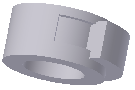 Desmarque a opção Corresponder forma para fechar o perfil aberto estendendo as extremidades abertas até a peça e fechando a folga entre elas. A revolução será criada como se você tivesse especificado o perfil fechado.
Desmarque a opção Corresponder forma para fechar o perfil aberto estendendo as extremidades abertas até a peça e fechando a folga entre elas. A revolução será criada como se você tivesse especificado o perfil fechado.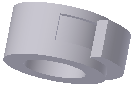
- Especifique o tipo de saída:
- Sólido
 . Cria uma operação de sólido a partir de um perfil aberto ou fechado. A seleção de Perfil aberto não está disponível para as operações base.
. Cria uma operação de sólido a partir de um perfil aberto ou fechado. A seleção de Perfil aberto não está disponível para as operações base. - Superfície
 . Cria uma operação de superfície a partir de um perfil aberto ou fechado. Funciona como uma superfície de construção na qual encerrar outras operações ou como uma ferramenta de divisão para a criação de uma peça dividida, além de poder dividir uma peça em vários corpos. A seleção de superfície não está disponível para extrusões de montagem ou primitivas.
. Cria uma operação de superfície a partir de um perfil aberto ou fechado. Funciona como uma superfície de construção na qual encerrar outras operações ou como uma ferramenta de divisão para a criação de uma peça dividida, além de poder dividir uma peça em vários corpos. A seleção de superfície não está disponível para extrusões de montagem ou primitivas.
- Sólido
- Para operações que não sejam operações base, especifique uma operação:
- Unir
 . Adiciona o volume criado pela operação de revolução a outra operação ou corpo. Não disponível no ambiente de montagem (não disponível no Inventor LT).
. Adiciona o volume criado pela operação de revolução a outra operação ou corpo. Não disponível no ambiente de montagem (não disponível no Inventor LT). - Recortar
 . Remove o volume criado pela operação de revolução de outra operação ou de outro corpo.
. Remove o volume criado pela operação de revolução de outra operação ou de outro corpo. - Intersectar
 . Cria uma operação a partir do volume compartilhado entre a operação de revolução e outra operação. Exclui o material não incluído no volume compartilhado. Não disponível no ambiente de montagem (não disponível no Inventor LT).
. Cria uma operação a partir do volume compartilhado entre a operação de revolução e outra operação. Exclui o material não incluído no volume compartilhado. Não disponível no ambiente de montagem (não disponível no Inventor LT). - Novo sólido
 . Cria um corpo sólido. Cada corpo sólido é um conjunto independente de operações separadas de outros corpos. Um corpo pode compartilhar operações com outros corpos.
. Cria um corpo sólido. Cada corpo sólido é um conjunto independente de operações separadas de outros corpos. Um corpo pode compartilhar operações com outros corpos.
- Unir
- Usando a lista Extensões e as opções relacionadas, determine o método da revolução e defina o deslocamento angular em torno da linha de centro:
- Ângulo. Revoluciona o perfil pelo ângulo especificado. As setas de direção especificam a direção da revolução. Clique em uma seta para indicar a direção de revolução ou dividir o ângulo igualmente nas duas direções.
- Ângulo - Ângulo. Aceita dois valores angulares para revolucionar o perfil em duas direções, um positivo e um negativo. Para ativar Ângulo-Ângulo, selecione Extensões > Ângulo e, em seguida, clique em Assimétrico. Insira valores de deslocamento para cada ângulo. Clique em Inverter para reverter os dois deslocamentos angulares de modo que o ângulo positivo torne-se negativo e o ângulo negativo torne-se positivo.
- Para seguinte. (Não está disponível para operações base ou extrusões de montagem.) Seleciona a próxima face ou o próximo plano possível no qual concluir a revolução na direção especificada. Arrastar o perfil inverte a revolução para um dos lados do plano do esboço. Clique no corpo para encerrar a criação da operação.
- Para. Conclui a operação de revolução na face ou no plano selecionado ou em uma face que se estende para além do plano de terminação. Selecione um ponto de esboço, um ponto de trabalho, um vértice de modelo ou um plano de terminação de final.
Para as operações de revolução de montagem (não disponível no Inventor LT), é possível selecionar faces e planos que se encontram em outros componentes. As faces ou os planos selecionados devem estar no mesmo nível de montagem que a revolução de montagem sendo criada.
- Entre. Seleciona faces ou planos de início e fim nos quais concluir a revolução.
Para as operações de revolução de montagem (não disponível no Inventor LT), é possível selecionar faces e planos que se encontram em outros componentes. As faces ou os planos selecionados devem estar no mesmo nível de montagem que a revolução de montagem sendo criada.
- Completa. Revoluciona o perfil em 360 graus. Clique na direção da revolução.
- Simétrica. Revoluciona em duas direções com a metade do valor total. Insira um valor angular.
- Assimétrica. Revoluciona em duas direções com valores diferentes. Insira um valor para o ângulo positivo e um segundo valor para o ângulo negativo.
- Na guia Mais da caixa de diálogo Revolução, esclareça as extensões Para e Entre escolhendo um método de solução:
- Solução alternativa. Quando uma solução é ambígua, especifica um plano de terminação alternativo.
- Solução mínima. Quando as opções de faces de terminação são ambíguas, especifica que a terminação da revolução será feita na face mais próxima. Se a opção Solução mínima não for selecionada, a terminação da revolução será feita na face mais distante.
- Deduzir iMate. (Opcional) Insere um iMate em uma aresta circular completa. O Autodesk Inventor tenta inserir o iMate no contorno fechado com mais probabilidade de ser útil. Na maioria dos casos, só um ou dois iMates são inseridos por peça.
- Clique em OK.
Criar uma operação de revolução a partir de um primitivo
- Clique na guia Modelo 3D
 painel Primitivos Esfera
painel Primitivos Esfera  ou guia Modelo 3D
ou guia Modelo 3D  painel Primitivos Toroide
painel Primitivos Toroide  .
. - Selecione um plano de esboço. O plano do esboço pode ser um plano de origem, um plano de trabalho ou uma face plana.
- Execute um dos seguintes procedimentos para definir a forma:
- Para uma esfera, clique para definir o centro e, em seguida, clique para definir o diâmetro.
- Para um toroide, clique para definir o centro, clique para definir o centro do corte e, em seguida, clique para definir o diâmetro do corte.
- Se houver vários corpos no arquivo de peça, clique no seletor Sólidos na guia Forma da caixa de diálogo Revolução para selecionar o corpo participante.
- Especifique uma operação:
- Unir
 . Adiciona o volume criado pela operação de revolução a outra operação ou corpo. Não disponível no ambiente de montagem (não disponível no Inventor LT).
. Adiciona o volume criado pela operação de revolução a outra operação ou corpo. Não disponível no ambiente de montagem (não disponível no Inventor LT). - Recortar
 . Remove o volume criado pela operação de revolução de outra operação ou de outro corpo.
. Remove o volume criado pela operação de revolução de outra operação ou de outro corpo. - Intersectar
 . Cria uma operação a partir do volume compartilhado entre a operação de revolução e outra operação. Exclui o material não incluído no volume compartilhado. Não disponível no ambiente de montagem (não disponível no Inventor LT).
. Cria uma operação a partir do volume compartilhado entre a operação de revolução e outra operação. Exclui o material não incluído no volume compartilhado. Não disponível no ambiente de montagem (não disponível no Inventor LT). - Novo sólido
 . Cria um corpo sólido. Cada corpo sólido é um conjunto independente de operações separadas de outros corpos. Um corpo pode compartilhar operações com outros corpos.
. Cria um corpo sólido. Cada corpo sólido é um conjunto independente de operações separadas de outros corpos. Um corpo pode compartilhar operações com outros corpos.
- Unir
- (Opcional) Na guia Mais da caixa de diálogo Revolução, selecione Deduzir iMate para inserir uma iMate em um contorno fechado.
- Clique em OK.